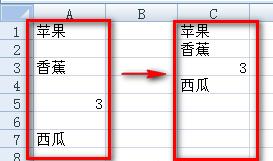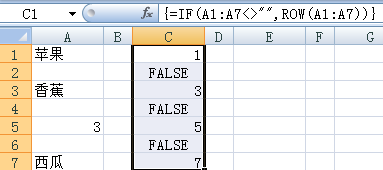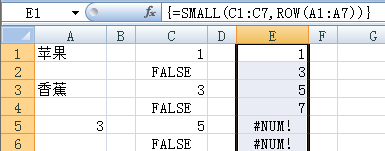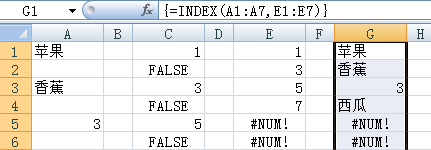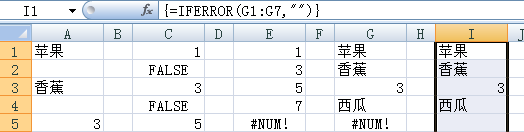尝试使用一个公式,来消除指定单元格区域中的空单元格,即获得的值中不包括空单元格,如下图所示。
先不看下面的内容,自已试试!
公式思路
先找到非空单元格所在行的行号,获取行号并以行号作为INDEX函数的参数取出相应的值。
公式
选择单元格C1:C7,输入公式:
=IFERROR(INDEX(A1:A7,SMALL(IF(A1:A7<>””,ROW(A1:A7)),ROW(A1:A7))),””)
按Ctrl+Shift+Enter组合键完成输入。
公式解析
下面,我们将公式分解,来看看是怎么一步一步得到答案的。
首先,找出非空单元格所在行的行号。选择单元格C1:C7,输入公式:
=IF(A1:A7<>””,ROW(A1:A7))
按Ctrl+Shift+Enter组合键完成输入。结果如下图所示:
从图中可以看出,公式将列A中的值与空值比较,不为空则在列C中相应的单元格输入非空单元格行号,而空单元格则输入FALSE。
接下来,获取已经找出的非空单元格的行号。选择单元格E1:E7,输入公式:
=SMALL(C1:C7,ROW(A1:A7))
按Ctrl+Shift+Enter组合键完成输入。结果如下图所示:
代表非空单元格行号的数值已依次输入到列E单元格中。ROW函数得到一个数组{1;2;3;4;5;6;7},作为SMALL函数的参数,依次取出C1:C7中第1至第7小的值。
然后,将行号作为INDEX函数的参数取出值。选择单元格G1:G7,输入公式:
=INDEX(A1:A7,E1:E7)
按Ctrl+Shift+Enter组合键完成输入。结果如下图所示:
可以看到,在列G中放置了非空单元格的值,但也放置了错误值。INDEX函数依次取出列A中第1、3、5、7行的数据。
最后,使用IFERROR函数消除错误值。选择单元格I1:I7,输入公式:
=IFERROR(G1:G7,””)
按Ctrl+Shift+Enter组合键完成输入。结果如下图所示:
如果是错误值,则为空。
将上述各步的公式组合,即可得到最终的公式。
下期公式练习
Excel公式练习3:求连续数据之和的最大值
求连续N个数据中所有连续M个数据之和的最大值。
有兴趣的朋友,可以先思考。